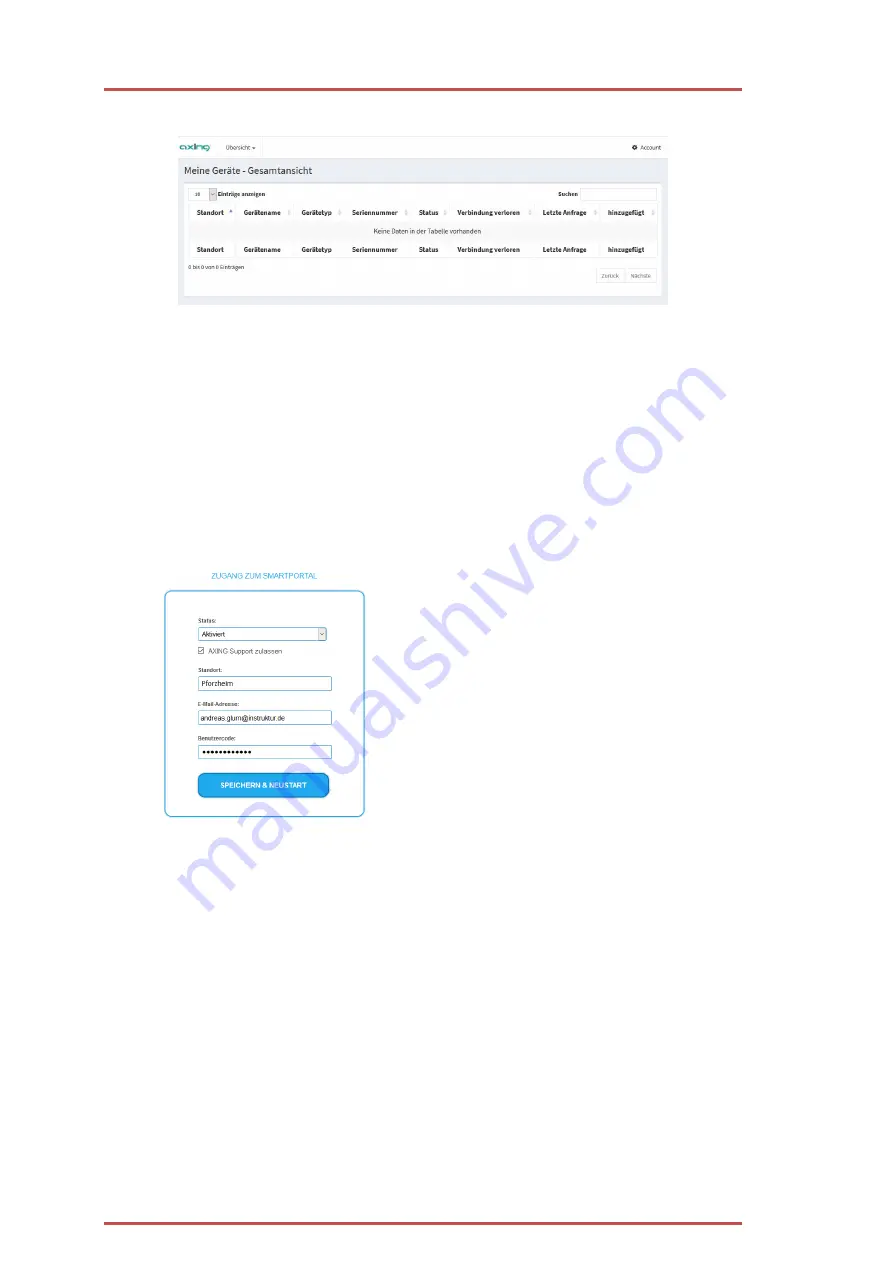
Betriebsanleitung |
SMART
Portal
6
2018-10-13 | Technische Verbesserungen, Änderungen im Design, Druckfehler und Irrtümer vorbehalten.
Die Seite
Meine Geräte – Gesamtansicht
im SMARTPortal wird angezeigt.
Die Tabelle ist zunächst leer, da noch keine Geräte mit dem SMARTPortal verbunden sind.
2.3.
Geräte mit dem SMARTPortal verbinden
Voraussetzungen vor Ort ist lediglich eine Internet-Verbindung (z. B. über LAN, EoC, EoC-WLAN-Bridge, 3G/LTE-Router). Es
ist keine komplizierte Konfiguration eines Routers und keine zusätzliche Software für das Endgerät nötig.
2.3.1.
Zugang zum SMARTPortal
Zugang zum SMARTPortal aktivieren
In den Kopfstellen werden unter
WARTUNG > ZUGANG ZUM SMARTPORTAL
der Zugang aktiviert und die
Zugangsdaten eingetragen.
Im Feld
Status
die Option
Aktiviert
auswählen.
Wenn gewünscht, die Option
AXING Support
zulassen
a
ktivieren.
Im Feld
Standort
eine Bezeichnung des Standorts
der Kopfstelle eingeben. Diese Bezeichnung
erscheint später im SMARTPortal und hilft dabei
die Kopfstelle zu identifizieren.
Im Feld
E-Mail-Adresse
die E-Mail-Adresse
eingeben, mit der Sie sich im SMARTPortal
registriert haben.
Im Feld
Benutzercode
den Benutzerkey eingeben,
den Sie bei der Registrierung am SMARTPortal
erhalten haben.
Auf
Speichern & Neustart
klicken. Die Daten
werden gespeichert, die Kopfstelle neu gestartet
und die Verbindung zum SMARTPortal wird
hergestellt.
Hinweis:
Sollte eine falsche E-Mail-Adresse oder ein
falscher Benutzerkey eingetragen worden sein, so
erscheint eine Fehlermeldung.
Verbundenes Gerät
Anschließend wird das Gerät im SMARTPortal aufgelistet.







































